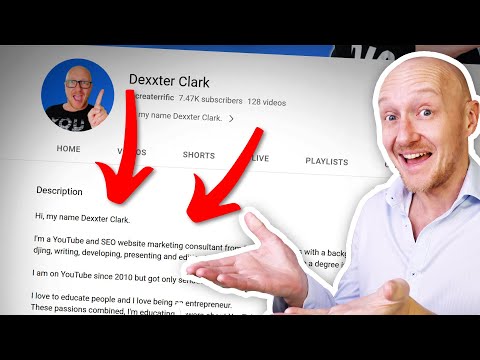Šis „wikiHow“moko jus, kaip redaguoti, pašalinti ir pakeisti žymeklį, kuris rodomas po jūsų profilio nuotrauka jūsų „Facebook“profilyje.
Žingsniai
1 būdas iš 2: „iPhone“arba „Android“naudojimas

Žingsnis 1. Atidarykite „Facebook“programą
„Facebook“piktograma atrodo kaip mėlyna dėžutė su baltu „f“.
Jei nesate prisijungę automatiškai, prisijunkite naudodami „Facebook“paskyrą. Turėsite įvesti savo el. Pašto adresą arba telefono numerį ir slaptažodį

Žingsnis 2. Bakstelėkite mygtuką Pagrindinis
Pagrindinio mygtuko piktograma atrodo kaip pagrindinis ekrano puslapis.
- Jei naudojate „iPhone“, šis mygtukas yra apatiniame kairiajame ekrano kampe.
- Jei naudojate „Android“, šis mygtukas bus viršutiniame kairiajame ekrano kampe po paieškos lauku.

Žingsnis 3. Bakstelėkite savo profilio nuotraukos miniatiūrą
Galite paliesti savo nuotrauką būsenos juostoje pagrindinio ekrano viršuje arba miniatiūrą viršutiniame dešiniajame ekrano kampe. Bakstelėję vieną iš šių piktogramų, pateksite į savo profilio puslapį.

Žingsnis 4. Bakstelėkite įvadinį tekstą
Įvadas pateikiamas po jūsų profilio nuotrauka, vardu ir naršymo juosta. Pasirodys klaviatūra ir pradėsite redaguoti įžangą.

5 veiksmas. Redaguokite įvadą
Pagalvokite, kaip norite pristatyti savo profilį lankytojams, ir įveskite įvadą. Galite naudoti tekstą ir jaustukus.

Žingsnis 6. Bakstelėkite Išsaugoti
Šis mygtukas bus viršutiniame dešiniajame ekrano kampe ir išsaugos jūsų naują įvadą.
2 metodas iš 2: darbalaukio naršyklės naudojimas

Žingsnis 1. Atidarykite „Facebook.com“žiniatinklio naršyklėje
Jei nesate prisijungę automatiškai, prisijunkite naudodami „Facebook“paskyrą. Turėsite įvesti savo el. Pašto adresą arba telefono numerį ir slaptažodį

Žingsnis 2. Kairiajame naršymo meniu spustelėkite savo vardą
Jūsų vardas ir profilio nuotraukos miniatiūra bus naršymo meniu viršuje, viršutiniame kairiajame pagrindinio puslapio kampe. Spustelėję šį mygtuką pateksite į savo profilį.

Žingsnis 3. Užveskite pelės žymeklį virš dabartinio įvado
Šalia pasirodys pieštuko piktograma.

Žingsnis 4. Spustelėkite pieštuko piktogramą
Tai yra Redaguoti mygtuką. Pradėsite redaguoti savo įžangą.

5 veiksmas. Redaguokite įvadą
Pagalvokite, kaip norite pristatyti savo profilį lankytojams, ir įveskite įvadą.

Žingsnis 6. Spustelėkite Išsaugoti
Šis mygtukas bus tiesiai po įvado teksto lauku ir išsaugos jūsų įvado pakeitimus.